Contenido
Para varios problemas de PC, recomendamos esta herramienta .
Este software reparará errores comunes del ordenador, le protegerá de la pérdida de archivos, malware, fallos de hardware y optimizará su PC para obtener el máximo rendimiento. Solucione problemas de PC ahora en 3 sencillos pasos:
- Descargue esta herramienta de reparación de PC con la calificación “Excelente” en TrustPilot.com.
- Haga clic en “Iniciar escaneo” para buscar problemas de Windows que puedan estar causando problemas en el equipo.
- Haga clic en “Reparar todo” para solucionar problemas con tecnologías patentadas (Descuento exclusivo para nuestros lectores).
Realtek HD Audio Manager es uno de los controladores de audio más populares disponibles. Proporciona compatibilidad con DTS, Dolby y sonido envolvente para la tarjeta de audio del usuario.
El controlador de audio permite a los usuarios utilizar diferentes configuraciones de altavoces, ofreciendo compatibilidad con altavoces estéreo, cuadrafónicos y 5.1.
¿Qué hace Realtek HD Audio Manager?
Realtek HD Audio Manager es básicamente un panel de control para los adaptadores de audio, ofreciendo a los usuarios una amplia gama de instrumentos necesarios para realizar todos los cambios deseados.
Al hacer clic con el botón secundario en el icono del administrador de audio en la esquina inferior derecha del escritorio se amplían varias opciones.
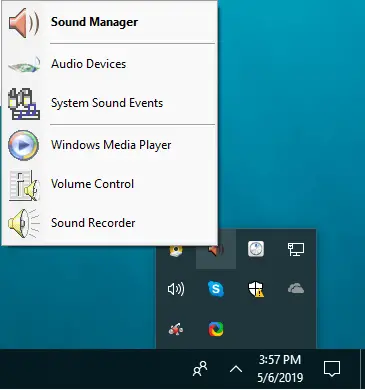
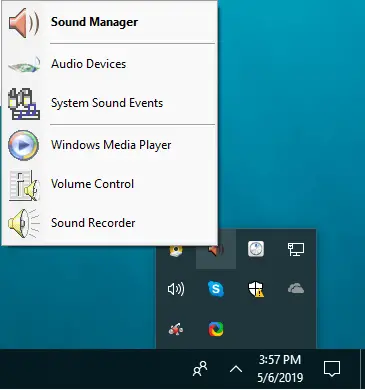
Desde aquí, los usuarios pueden acceder al centro de control de volumen, a sus dispositivos de audio, al Sound Manager, a los eventos de sonido del sistema, a la grabadora de sonido y al reproductor de Windows Media.
El acceso al administrador de sonido permite a los usuarios ajustar los altavoces y los ajustes del micrófono (si están disponibles).
1. Configuración de altavoces
La pestaña Speaker Configuration contiene una animación que muestra todos los altavoces conectados al sistema.
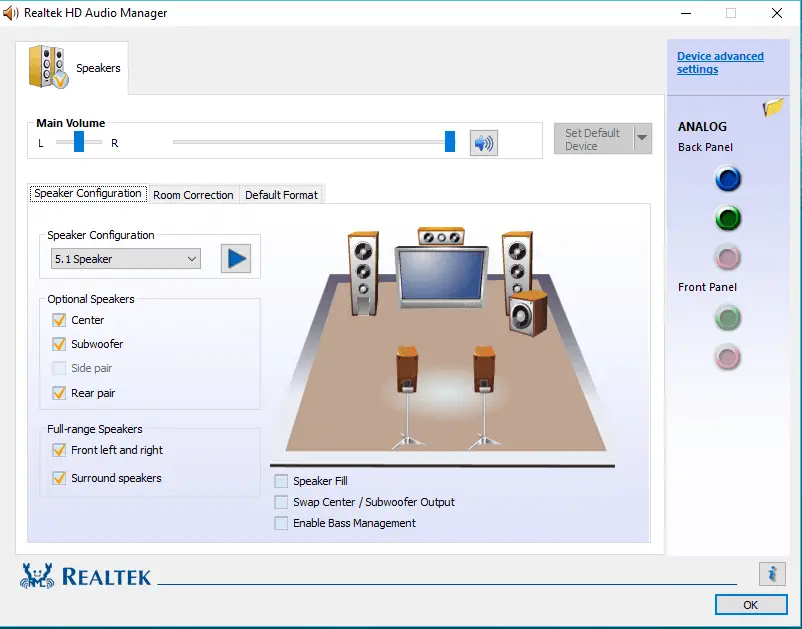
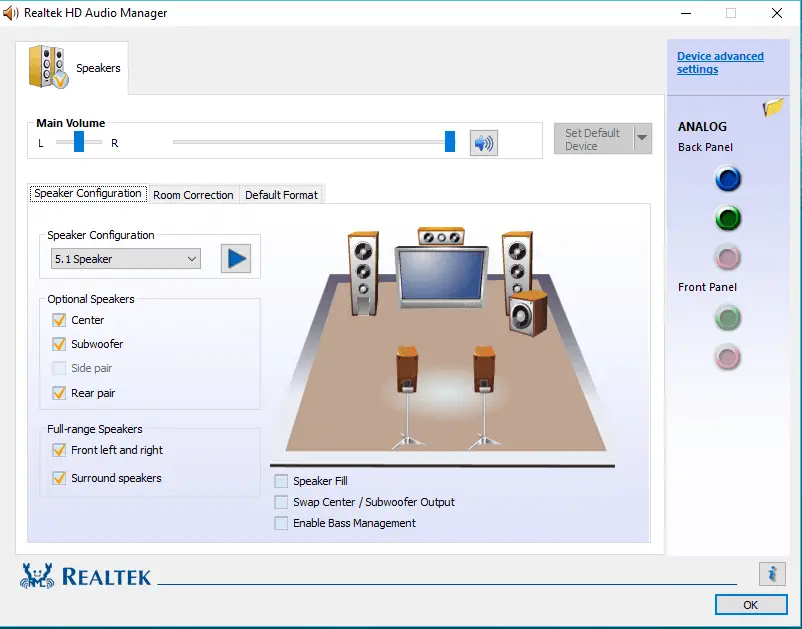
En esta pestaña, el usuario puede elegir el tipo de configuración que desea elegir en función del sistema de audio.
Tener un sistema de sonido envolvente 5.1 permite a los usuarios elegir entre utilizar una configuración de altavoces 5.1, cuadrafónicos o estéreo.
En la pestaña Speaker Configuration (Configuración de altavoces), los usuarios también pueden elegir qué altavoces desean desactivar/desactivar marcando y desmarcando las casillas de los altavoces correspondientes.
El botón Play situado cerca de Speaker Configuration permite a los usuarios probar el estado de funcionamiento del sistema.
2. Corrección de la habitación
La pestaña Room Correction está disponible cuando se dispone de un sistema de sonido envolvente.
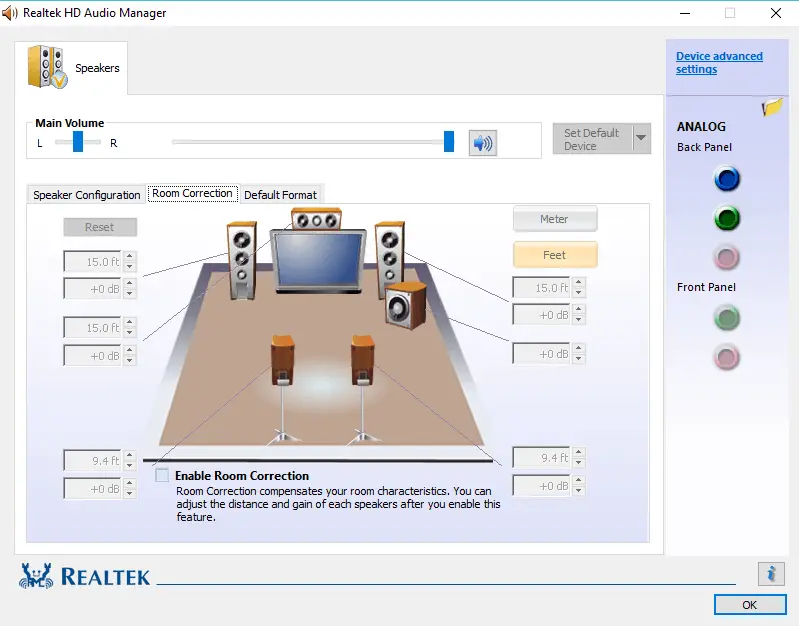
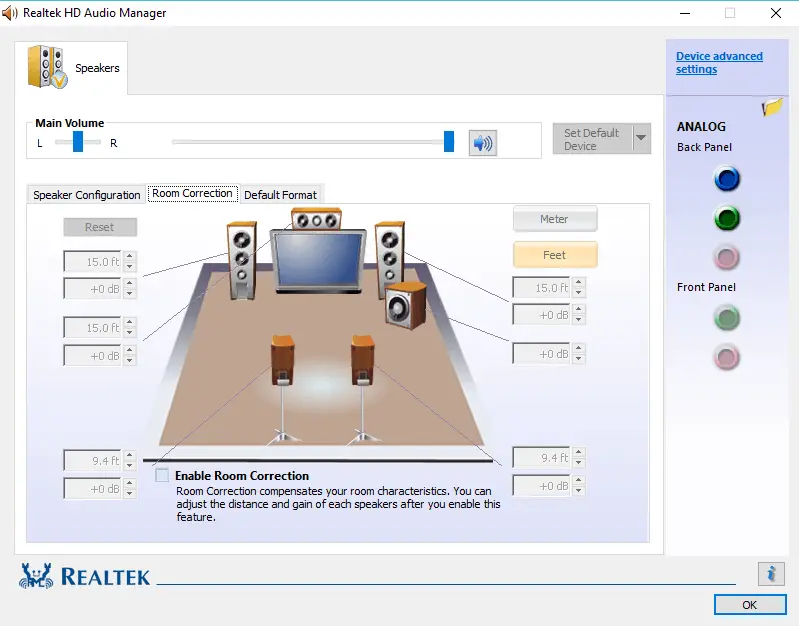
Permite a sus usuarios ajustar manualmente el volumen de cada altavoz individualmente.
Para poder realizar ajustes en el volumen de los altavoces, es necesario marcar la casilla Enable Room Correction .
¿No puede abrir Realtek HD Audio Manager? Aprende a arreglarlo en 2 minutos
3. Formato por defecto
La pestaña Default Format permite al usuario cambiar la calidad de sonido funcional del adaptador de audio.
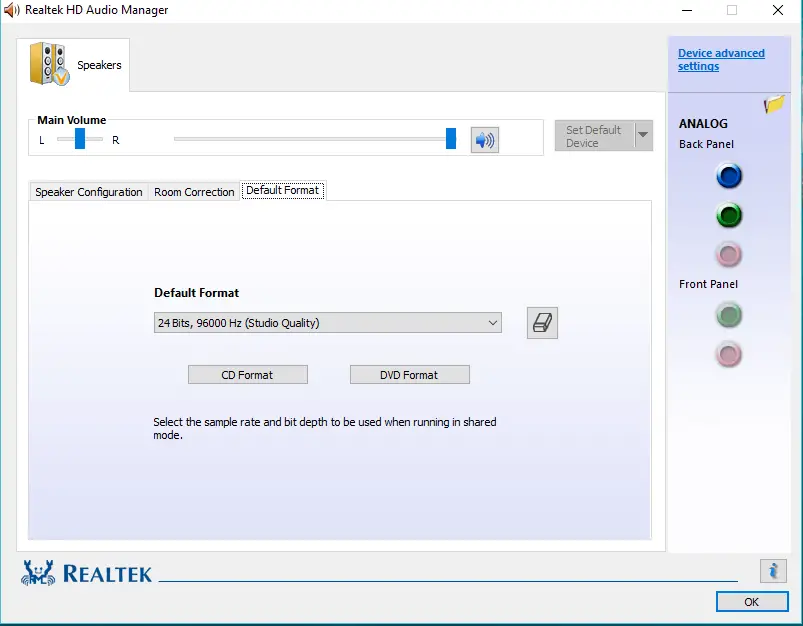
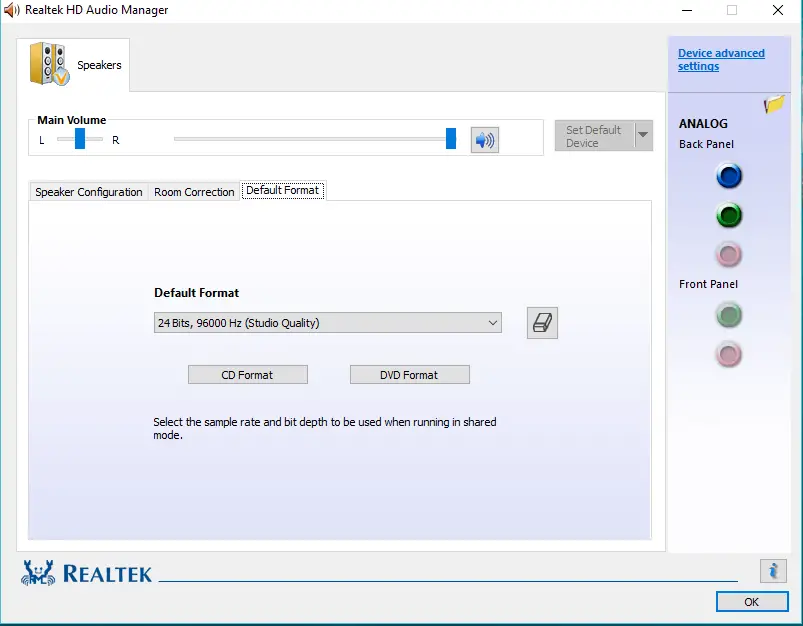
También contiene un botón que restaura la configuración predeterminada. El botón se encuentra junto a las opciones de formato predeterminado.
¿Cómo puedo obtener Realtek HD Audio Manager?
La instalación de Realtek HD Audio Manager requiere que descargue primero el instalador del sitio web oficial. Después de descargarlo, estará listo para instalarlo.
¿Cómo instalo Realtek HD Audio Manager?


La instalación de Realtek HD Audio Manager es una tarea muy sencilla y requiere que realice estos pasos:
- Abra el instalador de Realtek que descargó.
- Haga clic en Siguiente y espere a que finalice la instalación.
- Una vez finalizada la instalación, seleccione Sí, quiero reiniciar mi ordenador ahora > haga clic en Finalizar .
Esperamos que nuestra guía rápida sobre cómo utilizar Realtek HD Audio Manager le haya ayudado. Deja un comentario en la sección de comentarios si te ha gustado este artículo.





